
11 Solusi yang Bisa Dilakukan untuk Memperbaiki Kesalahan iTunes 2 (Kesalahan Windows 2)

iTunes adalah alat penting untuk mencadangkan data iOS Anda dan menjaganya tetap aman. Ini memungkinkan kami menyinkronkan musik, kontak, foto, dan file penting lainnya di semua perangkat. Anda juga dapat mengunduh aplikasi untuk menikmati pengalaman yang dipersonalisasi di perangkat apa pun. Namun, Anda mungkin mengalami masalah saat menggunakan iTunes di komputer Windows Anda. Anda mungkin menginstal atau memperbarui iTunes di PC hanya untuk disambut dengan pesan mengganggu 'iTunes error 2 - Dukungan Aplikasi Apple tidak ditemukan.'
Tapi tidak ada yang perlu dikhawatirkan karena ada cara sederhana untuk memperbaiki kesalahan iTunes 2. Teruslah membaca artikel ini untuk mempelajari trik mengatasi masalah ini.
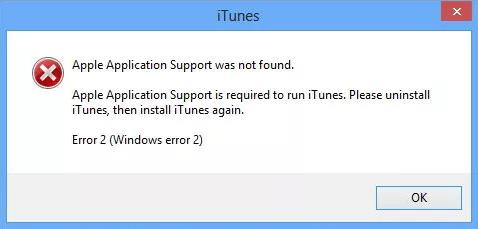
Kesalahan iTunes 2 yang ditakuti adalah masalah umum yang muncul selama pengaturan produk Apple, termasuk pemutar medianya sendiri, iTunes. Masalah ini terkadang muncul ketika komputer Anda beralih dari mode startup ke mode shutdown. Error 2 juga cenderung muncul pada saat instalasi OS Windows .
Jangan biarkan diri Anda frustrasi. Jika Anda mengalaminya dalam kasus seperti itu, ada cara untuk menyelesaikan masalah tersebut dengan cepat dan efektif. iTunes error 2 adalah masalah disayangkan yang mungkin muncul saat melakukan hal berikut:
Apakah sistem Windows Anda berjalan lambat atau mogok? Bisa jadi karena "kesalahan Windows 2" yang ditakuti. Anda juga mungkin menerima pemberitahuan mengenai kegagalan instalasi iTunes yang menyatakan, "Dukungan Aplikasi Apple tidak ditemukan." Meskipun tidak ada penyebab tunggal untuk masalah ini, beberapa kemungkinan penyebabnya meliputi:
Anda mungkin menyukai: Bagaimana Cara Memperbaikinya Saat iPhone Dinonaktifkan Hubungkan ke iTunes?
iTunes Error 2 hanya terjadi di komputer Windows dan bukan Mac . Oleh karena itu, Anda harus memahami bahwa ini bukan hanya kesalahan iTunes 2 tetapi juga kesalahan Windows 2. Di bawah ini tercantum beberapa metode untuk mengatasi masalah ini:
iTunes memerlukan hak Administrator untuk mengakses file, jadi cobalah masuk sebagai administrator ke komputer Anda dan lihat apakah itu menyelesaikan masalah. Namun, mungkin sulit bagi pengguna untuk menentukan apakah mereka menjalankannya sebagai administrator. Berikut langkah-langkahnya:
Langkah 1. Untuk memulai, buka antarmuka "Control Panel".
Langkah 2. Navigasikan ke halaman "Akun Pengguna".
Langkah 3. Ubah akun Anda.
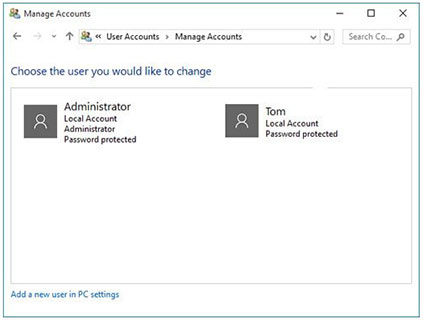
Anda juga dapat menghubungi departemen TI atau mengunjungi support.microsoft.com untuk mengetahui apakah Anda menjalankan komputer Windows sebagai administrator.
Pengaturan firewall Anda mungkin mencegah iTunes mengakses file dan folder yang diperlukan. Ini mungkin penyebab iTunes Error 2. Anda harus mencoba menonaktifkan atau mengonfigurasi firewall Anda untuk mengizinkan akses ke iTunes, lalu memulai ulang dan mengunduh konten lagi.
Jangan mengabaikan pentingnya memastikan iTunes Anda mutakhir karena banyak masalah teknis dapat timbul dari versi yang sudah ketinggalan zaman. Oleh karena itu, sebaiknya perbarui iTunes Anda dan periksa apakah kesalahan telah diperbaiki.
Untuk memperbarui iTunes, kunjungi situs web resmi Apple dan periksa versi terbaru. Kemudian unduh iTunesSetup.exe versi terbaru dan instal di PC.

Jika tidak, klik "Bantuan" dan pilih "Periksa Pembaruan". Ikuti instruksi yang diberikan untuk menyelesaikan prosesnya. Ini hanya akan memakan waktu beberapa menit. Setelah memutakhirkannya ke versi terbaru iTunes, luncurkan kembali untuk memeriksa apakah kesalahan 2 telah teratasi.
Program yang bentrok terkadang dapat menyebabkan kesalahan iTunes 2 pada komputer Windows 8 atau 10. Beberapa perangkat lunak keamanan yang telah Anda instal mungkin memblokir instalasi iTunes. Untuk mengatasi masalah instalasi iTunes , sangat disarankan agar Anda menonaktifkan atau menghapus instalasi perangkat lunak yang bertentangan terlebih dahulu. Biasanya, aplikasi keamanan yang harus disalahkan karena merusak proses pengaturan Windows iTunes. Jadi mematikan program-program tersebut harus menjadi langkah prioritas Anda dalam menyelesaikan masalah ini.
Jika Anda mengabaikan pembaruan Windows dalam waktu lama, hal ini dapat menyebabkan potensi bentrokan antara sistem operasi dan aplikasi Anda. Sederhananya, versi Windows yang ketinggalan zaman mungkin menjadi penyebab kesalahan iTunes 2. Untuk memastikan hal ini tidak terjadi pada iTunes, Anda harus memastikan semua pembaruan Windows Anda adalah yang terbaru. Ini akan memberikan dasar yang kuat untuk proses instalasi iTunes dan mungkin cukup untuk membuatnya berfungsi kembali di komputer Anda.
Langkah 1. Untuk mencari program Anda, klik "Start Menu" dan pilih "All Programs."
Langkah 2. Lanjutkan untuk memilih 'Pembaruan Windows .'
Langkah 3. Sekarang pilih "Instal Pembaruan" agar tetap up-to-date. Ini akan memastikan kinerja terbaik sistem operasi Windows Anda.

Anda juga dapat membuka bagian Pembaruan Microsoft Windows untuk memperbarui Windows Anda. Jika Anda tidak melihat file apa pun yang tersedia untuk diunduh, ini menunjukkan bahwa komputer Anda menjalankan versi OS Windows saat ini.
Dukungan Aplikasi Apple adalah komponen iTunes yang harus dimiliki. Ini adalah perpustakaan kode ekstensif yang mendukung berbagai layanan Apple seperti Safari, iCloud, dan, tentu saja, iTunes. Aset yang kuat ini memastikan kelancaran fungsi banyak aplikasi lain dan mendukung semua aktivitas online Anda.
Dukungan Aplikasi Apple sangat penting untuk memastikan semua fitur komputer berjalan pada kapasitas penuh. Jika Anda tidak memiliki program ini di mesin Anda, beberapa fungsi mungkin terganggu atau bahkan berhenti berfungsi. Oleh karena itu, sebaiknya unduh dan instal Dukungan Aplikasi Apple versi terbaru untuk mencegah kesalahan iTunes.
Untuk mengatasi kesalahan iTunes 2, Anda dapat dengan mudah menginstal aplikasi Dukungan Apple mandiri ke sistem Anda selain dari paket perangkat lunak iTunes standar. Ikuti petunjuk sederhana ini untuk melakukannya:
Langkah 1. Navigasikan ke halaman resmi iTunes, lalu unduh iTunesSetup.exe ke komputer Anda.
Langkah 2. Untuk mengekstrak konten yang tersedia di pengaturan, klik kanan pada pengaturan iTunes dan pilih "Ekstrak ke iTunesSetup."
Langkah 3. Anda sekarang akan melihat folder yang baru dibuat bernama "iTunesSetup." Buka folder ini dan temukan file AppleApplicationSupport.msi. Setelah Anda menemukannya, klik dua kali untuk membukanya.
Langkah 4. Jendela pengaturan sekarang akan terbuka. Ikuti petunjuk di layar dan instal sistem pendukung secara manual ke perangkat Anda.
Jika Anda menghadapi masalah dengan perangkat lunak iTunes Anda, salah satu solusinya adalah dengan menginstalnya kembali. Ini dapat memperbaiki beberapa masalah, namun Anda akan kehilangan penyesuaian atau daftar putar apa pun yang Anda buat. Anda dapat menginstal ulang iTunes dengan menghapus instalan versi saat ini, lalu mengunduh dan menginstal versi terbaru dari situs web Apple. Namun Anda harus menyiapkan versi iTunes terbaru sebelum menghapus instalasinya.
Berikut cara menghapus instalan iTunes:
Langkah 1. Akses Panel Kontrol dengan mengklik menu "Start", ketik "Control Panel", dan pilih dari daftar hasil.
Langkah 2. Buka "Program" dan cari bagian "Program dan Fitur" di komputer Anda. Setelah Anda menemukannya di daftar, klik "iTunes untuk membukanya.
Langkah 3. Ketuk "Ubah" dan ikuti petunjuk di layar sistem Anda untuk menghapus instalan iTunes.
Jika Anda memilih untuk uninstall iTunes, ada enam komponen yang harus dihapus. Ini termasuk iTunes, Pembaruan Perangkat Lunak Apple, Dukungan Perangkat Seluler Apple, Bonjour, dan Dukungan Aplikasi Apple versi 32-bit dan 64-bit.

Menginstal iTunes itu mudah. Cukup klik dua kali pada iTunes Setup, dan ikuti petunjuk yang muncul. Dalam waktu singkat, Anda akan siap menikmati konten favorit Anda lagi.
Seiring waktu, komputer Anda mungkin macet karena file sampah yang tidak diperlukan. Jika ini tidak dibersihkan secara berkala, Anda mungkin menghadapi kecepatan respons yang lebih lambat dari iTunes atau bahkan kesalahan 2. Membersihkan file sampah ini mudah dan diperlukan untuk setiap rutinitas pemeliharaan PC. Untuk membersihkan sampah sistem, Anda dapat menggunakan aplikasi seperti CCleaner atau perangkat lunak lain yang dirancang untuk mencari dan menghapus file sementara dan data yang tidak diperlukan dari komputer Anda.
Mirip dengan iPhone, memulai ulang komputer Anda dapat menjadi pendekatan yang berguna untuk memecahkan masalah tertentu. Jika Anda mengalami masalah kesalahan 2 di iTunes, mengapa tidak mencobanya? Memulai ulang mungkin bisa membantu. Untuk me-reboot komputer Windows , navigasikan ke menu "Start" dan klik tombol Power. Dari sana, pilih "Mulai Ulang".
Selain itu, Anda cukup menekan tombol daya, tunggu hingga komputer Anda mati sepenuhnya, lalu hidupkan kembali. Komputer Anda akan disegarkan, dan semoga masalah apa pun yang masih ada dengan iTunes akan teratasi.
Saat Anda mendapatkan produk Apple, Anda langsung diberikan bantuan teknis gratis dari tim Dukungan Apple. Anda dapat menghubungi mereka secara langsung atau menggunakan halaman dukungan iTunes untuk solusi seperti memperbaiki kesalahan 2 Windows 10 dan masalah terkait lainnya. Apple memberikan dukungan melalui obrolan online dan telepon.
Jika Anda ingin menghubungi tim Dukungan Apple melalui obrolan online, kunjungi situs web Apple dan pilih "Dapatkan Dukungan", lalu pilih produk yang bantuannya Anda perlukan. Dari sana, Anda dapat mengobrol dengan perwakilan langsung atau melihat tutorial bermanfaat untuk menyelesaikan masalah Anda. Jika Anda lebih suka dukungan telepon, cukup tekan salah satu nomor resmi Dukungan Apple.
iTunes memiliki tujuan penting dalam mencadangkan dan memulihkan data untuk perangkat Apple Anda. Namun, pemecahan masalah kesalahan iTunes 2 bisa sangat melelahkan, tetapi hal ini tidak seharusnya terjadi, karena Anda memiliki Perbaikan iTunes , alat terbaik untuk menyelesaikan masalah kesalahan iTunes apa pun.
Merasa jengkel saat iTunes Anda bermasalah dan Anda tidak tahu cara memperbaikinya? Dr.Fone - Perbaikan iTunes siap membantu. Alat ini dapat memperbaiki lebih dari 100 jenis kesalahan iTunes, termasuk kesalahan iTunes 2. Hal terbaiknya adalah tidak menyebabkan kehilangan data. Ini dapat memperbaiki kesalahan umum iTunes hanya dalam hitungan detik, sehingga menghemat waktu Anda.
Seluruh prosesnya sangat mudah dan hanya membutuhkan waktu beberapa menit. Dengan antarmuka yang mudah digunakan dan pilihan perbaikan yang komprehensif, ini sempurna untuk siapa saja yang membutuhkan perbaikan iTunes. Ini kompatibel dengan semua versi iTunes dan berfungsi dengan Windows .
Fitur Utama Perbaikan iTunes :
Berikut langkah-langkah untuk memperbaiki kesalahan iTunes 2 dalam satu klik dengan iTunes Repair:
01 Luncurkan iTunes Repair ( Windows ) di komputer setelah mengunduh dan menginstalnya. Pilih "Perbaikan Sistem" dari opsi.

02 Jendela pop-up akan muncul dengan tiga opsi perbaikan. Pilih opsi "Perbaiki Kesalahan iTunes" untuk memulai. Setelah itu, Dr.Fone akan mulai memeriksa komponen iTunes Anda.

03 Jika komponen iTunes adalah instalasi lengkap, klik OK. Jika pesan kesalahan masih muncul di iTunes, pilih Perbaikan Lanjutan untuk bantuan lebih lanjut.

Anda harus menunggu beberapa saat hingga prosesnya selesai. Setelah selesai, iTunes Anda akan diperbaiki. Semudah itu.
Kesalahan iTunes 2 bisa menjadi masalah yang mengganggu, tapi untungnya ada cara untuk memperbaikinya. Dari memulai ulang komputer Anda, memperbarui iTunes, dan menginstalnya kembali hingga menonaktifkan aplikasi keamanan, Anda memiliki cukup tip untuk membantu mengatasi kesulitan ini. Semoga panduan ini bermanfaat, dan kini Anda dapat menggunakan iTunes tanpa masalah apa pun.
Cara paling efisien adalah menggunakan alat canggih yang dirancang khusus untuk memperbaiki kesalahan iTunes tanpa menyebabkan kehilangan data. Dan itulah Perbaikan iTunes . Hanya dengan satu klik, semua masalah iTunes Anda akan teratasi dengan cepat. Jadi mengapa tidak memanfaatkannya? Mudah, cepat, dan dapat diandalkan. Silakan dan cobalah. Anda tidak akan kecewa.
Ingatlah bahwa Anda juga dapat menghubungi tim Dukungan Apple untuk mendapatkan bantuan mengenai kesalahan 2 di iTunes. Mereka selalu siap membantu Anda dengan masalah apa pun terkait perangkat Anda atau aplikasinya.
Artikel Terkait:
iPad Tidak Dapat Dipulihkan atau Diperbarui? 7 Solusi untuk Memperbaikinya
Bagaimana Cara Memperbaiki Layar Kematian iPhone Ungu? 4 Solusi Mudah
4 Metode Terbaik untuk Reset Pabrik iPhone tanpa Kata Sandi/Kode Sandi
Perbaiki Kesalahan "Tidak Dapat Mengaktifkan iPhone" dengan Perbaikan Mudah

 Pemulihan iPhone
Pemulihan iPhone
 11 Solusi yang Bisa Dilakukan untuk Memperbaiki Kesalahan iTunes 2 (Kesalahan Windows 2)
11 Solusi yang Bisa Dilakukan untuk Memperbaiki Kesalahan iTunes 2 (Kesalahan Windows 2)